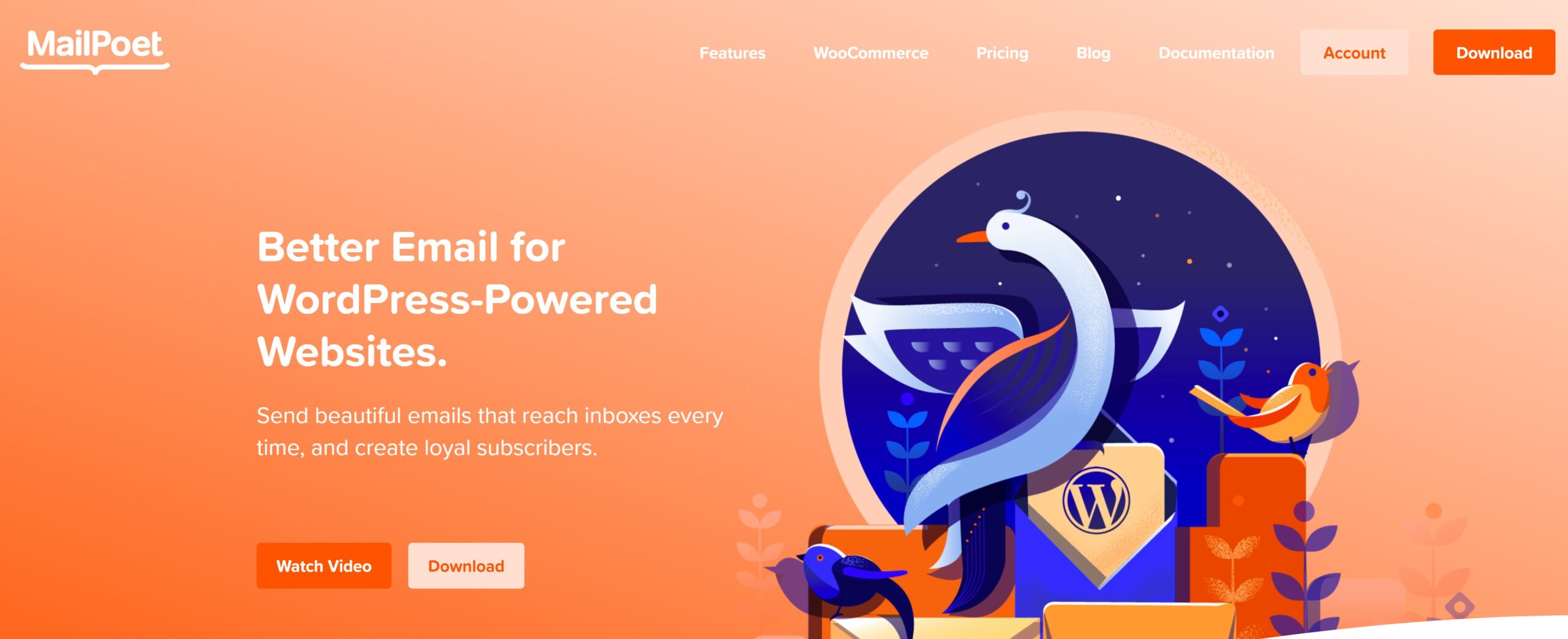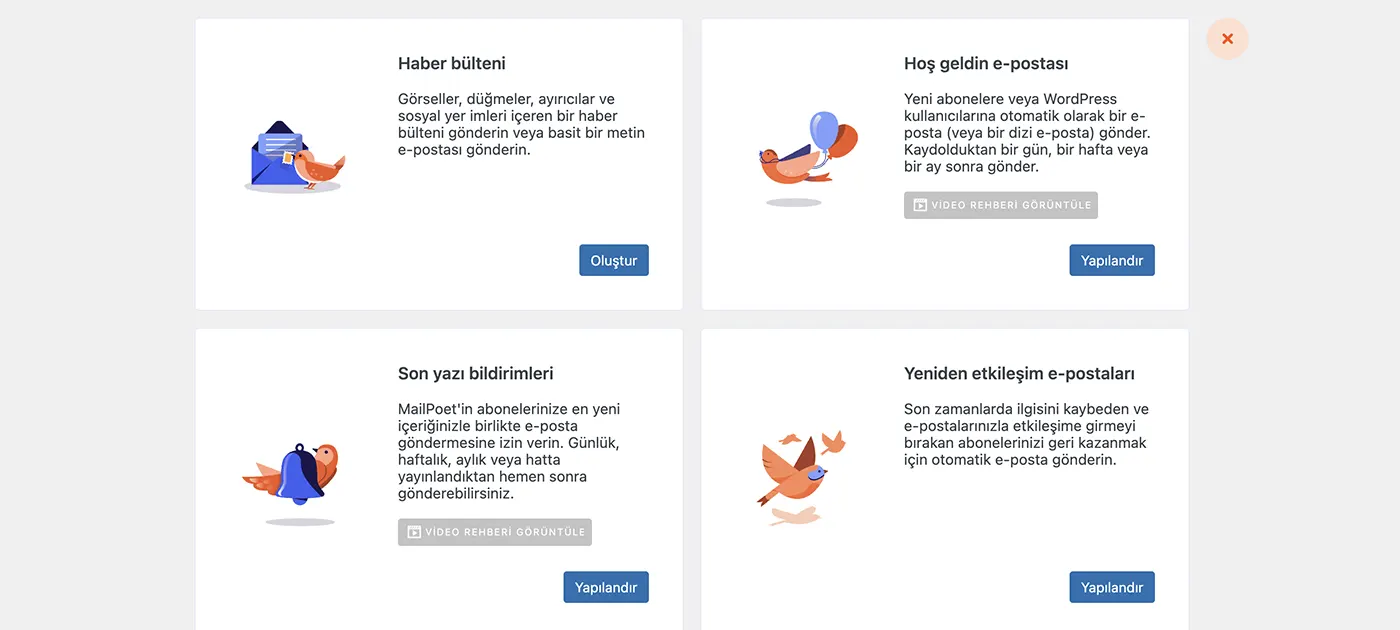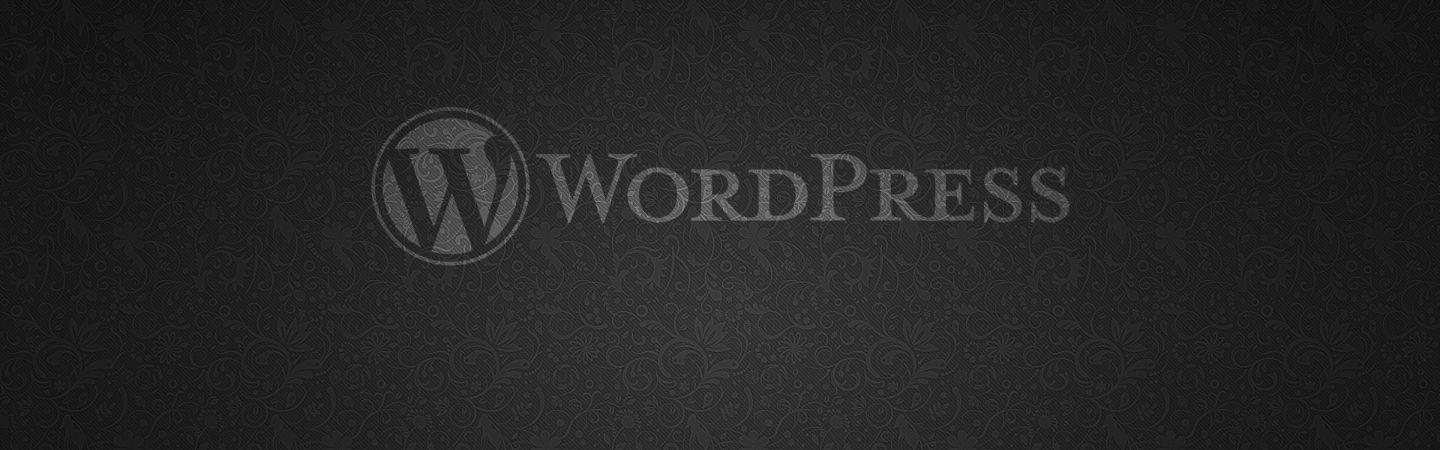WordPress blog, haber, magazin veya kurumsal siteniz için ücretsiz e-posta üyeliği ve e-Bülten eklentisi mi arıyorsunuz?
- E-posta Pazarlama Eklentileri Ne Yapar?
- E-posta Pazarlama Eklentilerinde Nelere Bakmalı?
- MailPoet İncelemesi: Haydi Dalalım…
- MailPoet Nasıl Kullanılır
- İLK KURULUM
- KIŞILERI İÇE AKTARMA
- KAYIT FORMLARI OLUŞTURMA
- OTOMATIK E-POSTALAR
- İLK E-POSTANIZI OLUŞTURMAK
- ANALITIK
- FIYATLANDIRMA
- MailPoet İncelemesi: Artıları
- MailPoet İncelemesi: Eksileri
- Son düşünceler
Her web sitesi sahibi, e-posta listesini artırmak ve daha iyi e-posta pazarlama kampanyaları oluşturmak ister. E-posta pazarlamasını WordPress ile entegre etmenize olanak tanıyan çeşitli eklentiler de dahil olmak üzere, bunu yapmanıza yardımcı olacak çok sayıda araç vardır .
Bu makalede, özellikle bunlardan birine göz atacağım: MailPoet – piyasadaki en iyi e-posta pazarlama eklentilerinden biri.
Aşağıda, MailPoet’i şu amaçlarla nasıl kullanabileceğinizi keşfedeceğim:
- temanıza mükemmel şekilde uyan özel kayıt formları oluşturun
- aboneleri yönetimi kolay bir veritabanında toplayın
- e-posta pazarlamanızın özelliklerini otomatikleştirin
- e-posta pazarlama kampanyaları oluşturun
- Analitiğinizi inceleyin.
Doğrudan WordPress ile entegre olan tam hizmetli bir e-posta pazarlama platformu arıyorsanız, okumaya devam edin…
E-posta Pazarlama Eklentileri Ne Yapar?
WordPress için e-posta pazarlama eklentilerinin genellikle tek bir görevi vardır: Web sitesi ziyaretçilerinden e-posta adresleri toplamanıza yardımcı olmak. Bu eklentiler, doğrudan e-posta pazarlama hizmetinize bağlanan çekici kayıt formları oluşturmanızı kolaylaştırır.
MailPoet gibi bazı eklentiler, WordPress siteniz aracılığıyla e-posta pazarlama kampanyaları oluşturmanıza da olanak tanır. Bu, ayrı bir e-posta pazarlama hizmetine olan ihtiyacı ortadan kaldırır.
E-posta Pazarlama Eklentilerinde Nelere Bakmalı?
WordPress için bir e-posta pazarlama eklentisinde aramanız gereken birkaç şey var:
- Forma çeşitliliği. Çeşitli kayıt formları oluşturabilmek ve bunları web sitenizin farklı alanlarına yerleştirebilmek istiyorsunuz. Özellikle, kenar çubuğunuz ve/veya alt bilginiz için kayıt widget’ları oluşturabilmeniz gerekir.
- Form özelleştirme. Bu, web sitenizin estetiğine gerçekten uyan formlar oluşturmanıza olanak tanır. Çoğu eklenti, bunun için biraz HTML ve/veya CSS bilgisi gerektiren bir kod düzenleyici sunar.
- E-posta gönderme kapasitesi. E-posta pazarlama hizmetiniz yoksa (veya denediklerinizden hoşlanmıyorsanız), doğrudan WordPress’ten e-posta göndermenize izin veren bir eklenti seçmek isteyebilirsiniz.
- Güvenilirlik. Eklenti hem iyi gözden geçirilmeli hem de sık sık güncellenmelidir. WordPress geliştikçe sitenizle iyi çalışmaya devam edecek bir çözüm istiyorsunuz.
MailPoet İncelemesi: Haydi Dalalım…
GENEL BAKIŞ
MailPoet , WordPress için tam hizmetli bir e-posta pazarlama eklentisidir. Çekici kayıt formları tasarlamak, abone toplamak ve yönetmek ve haber bültenleri ve diğer promosyon e-postalarını göndermek için kullanabilirsiniz. MailPoet ayrıca abonelerinize yeni ürünler hakkında otomatik olarak bilgi göndermek için WooCommerce ile entegre olur.
ÖZELLIKLERI
- Tamamen özelleştirilebilir kayıt formları
- Pop-up formlar
- Kaydırmalı formlar
- Gelişmiş analitik
- Yönetilmesi kolay abone veritabanı
- Bir sitede birden çok listeyi yönetme yeteneği
- Segmentasyon
- Elektronik tablodan veya doğrudan MailChimp’ten kolay veritabanı içe aktarma
- CSV dosyası veya Excel dosyası olarak kolay veritabanı dışa aktarma
- E-posta şablonu kitaplığına erişim
- Şablon içe aktarma
- Sürükle ve bırak düzenleyici
- WooCommerce ile entegrasyon
MailPoet Nasıl Kullanılır
İLK KURULUM
WordPress kontrol panelinizin ‘Eklentiler’ alanına gidip ‘Yeni Ekle’yi seçerek ve MailPoet eklentisini arayarak MailPoet’i kolaylıkla yükleyebilirsiniz. Eklentinin yüklenmesi yalnızca birkaç dakika sürecektir.
Eklentiyi yükledikten sonra, MailPoet web sitesinde bir hesap açmanız için teşvik edileceksiniz. Bu, MailPoet’e bir e-posta adresi bağlamanız ve e-posta göndermeye başlamanız için gereklidir. MailPoet ile e-posta göndermek için kişisel bir e-posta adresi kullanamayacağınızı lütfen unutmayın – yani gmail.com, yahoo.com, outlook.com vb. ile biten bir e-posta adresi kullanamazsınız. Kişisel e-posta adreslerinden gönderilen haber bültenlerinin spam filtrelerine yakalanma olasılığı daha yüksek olduğundan, bu aslında sizi korumak için yapılır.
Ayrıca hesabınızın MailPoet tarafından incelenmesini beklemeniz gerekecek. Bu genellikle birkaç saat içinde gerçekleşir, ancak 24 saate kadar da sürebilir.
Son olarak, MailPoet hesabınızı sitenizdeki eklentiye bağlamanız gerekecek. Bunu, MailPoet web sitesindeki ‘Aboneliklerim’ sayfasından aktivasyon anahtarını alarak yapabilirsiniz. Oradan, WordPress kontrol panelinize gidin ve MailPoet için ‘Ayarlar’ alanına girin. ‘Anahtar Aktivasyonu’ alanına devam edin ve sağlanan alana abonelik anahtarınızı girin.
KIŞILERI İÇE AKTARMA
Hali hazırda bir abone listeniz varsa, yapmanız gereken sonraki şey kişi listenizi içe aktarmaktır. Bu süreç MailChimp kullanıcıları için diğerlerinden biraz farklı görünüyor.
KIŞILERI MAILCHIMP’TEN İÇE AKTARMA
MailChimp kullanıcısıysanız, MailPoet’in ‘Aboneler’ alanına gidip üstteki ‘Yeni İçe Aktar’ seçeneğine tıklayarak bunu kolayca yapabilirsiniz.
Bu sizi üç seçeneğiniz olan bir sayfaya götürecektir. ‘MailChimp’ten İçe Aktar’ı seçin ve sağlanan kutuya MailChimp API anahtarınızı girin (MailChimp hesap panelinizin ‘Ekstralar’ alanında bir API anahtarı oluşturabilirsiniz).
MailChimp API’nizi doğruladığınızda, MailPoet’e aktarmak istediğiniz listeyi seçmeniz istenecektir. Bir web sitesinin MailPoet’ine birden fazla liste eklemek istiyorsanız, bu işlemi tekrarlamanız gerekir.
KIŞILERI BAŞKA BIR E-POSTA PAZARLAMA HIZMETINDEN İÇE AKTARMA
Kişileri MailChimp dışında bir e-posta pazarlama hizmetinden içe aktarıyorsanız , önce bu kişileri bir elektronik tabloya aktarmanız gerekir. Bu işlem sağlayıcınıza bağlı olarak biraz farklı görünecek, ancak genel olarak şuna benzer:
- Hesabınıza giriş yapın.
- Hesabınızın ‘Listeler’ alanına gidin.
- Dışa aktarmak istediğiniz listeye tıklayın.
- ‘Dışa aktar’ı seçin ve bir dosya türü seçin — MailPoet .CSV dosyalarını ve Excel dosyalarını kabul edebilir.
- Dosyayı bilgisayarınıza indirin.
Daha sonra MailPoet eklentisinin ‘Aboneler’ alanına dönebilir ve ‘Yeni İçe Aktar’ düğmesini tıklayabilirsiniz. Bu noktada iki seçeneğiniz var:
- ‘Kopyala+Yapıştır’ı seçin ve bir elektronik tablodaki bilgileri kopyalayıp sağlanan metin kutusuna yapıştırın.
- ‘Dosya Yükle’ seçeneğini seçin ve bilgisayarınızdan uygun dosyayı seçin.
KAYIT FORMLARI OLUŞTURMA
Temel bilgileri ayarladıktan ve mevcut abone bilgilerini içe aktardıktan sonra, kayıt formları oluşturmaya geçebilirsiniz. Formlarınızı özelleştirmek için kullanabileceğiniz zarif bir sürükle ve bırak düzenleyicisi sağlayan MailPoet’ten gerçekten etkilendiğim yerlerden biri burası.
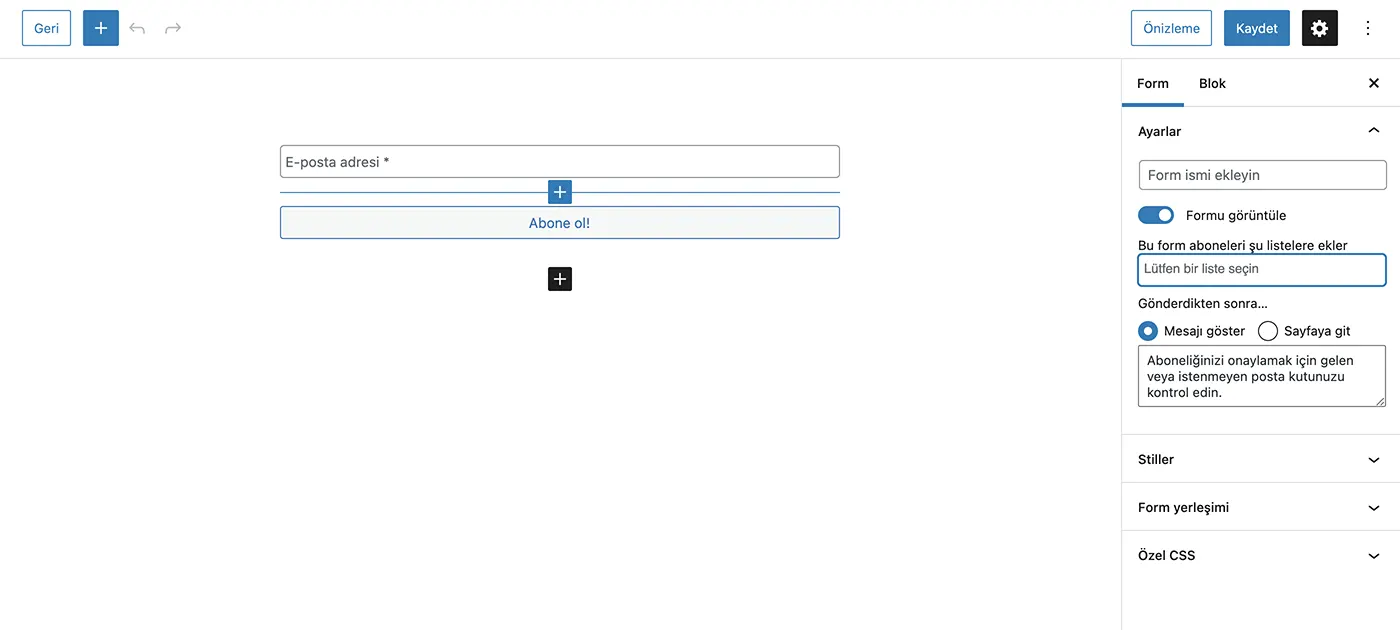 Bu düzenleyici, arka plan rengi, yazı tipi rengi ve yazı tipi boyutu gibi şeyleri değiştirme yeteneği de dahil olmak üzere, önceden herhangi bir kod bilgisine sahip olmadan oldukça özelleştirilmiş bir form oluşturmanıza olanak tanır.
Bu düzenleyici, arka plan rengi, yazı tipi rengi ve yazı tipi boyutu gibi şeyleri değiştirme yeteneği de dahil olmak üzere, önceden herhangi bir kod bilgisine sahip olmadan oldukça özelleştirilmiş bir form oluşturmanıza olanak tanır.
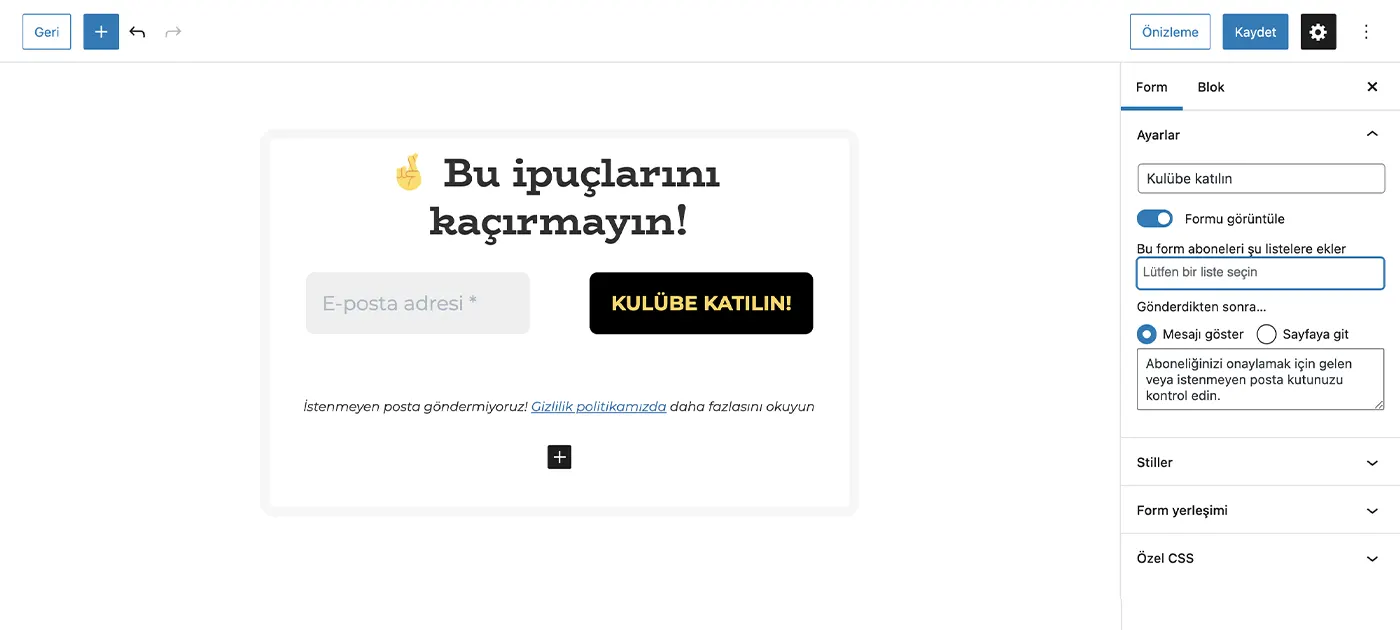 CSS kullanmakta rahatsanız, daha eksiksiz özelleştirme yetenekleri için kaynak koduna da erişebilirsiniz.
CSS kullanmakta rahatsanız, daha eksiksiz özelleştirme yetenekleri için kaynak koduna da erişebilirsiniz.
Tasarımdan memnun kaldığınızda, bu özel formun nasıl görüntüleneceğine karar verebilirsiniz. Bunu web sitenizin kenar çubuğunda veya alt bilgisinde görüntüleyebilir, web sitenizin üst kısmında kayan bir abonelik çubuğu oluşturabilir, doğrudan belirli bir sayfaya gömebilir veya açılır veya kayar bir form haline getirebilirsiniz. Açılır pencere veya içeri kaydırma seçeneklerini seçerseniz, formun ne zaman görüneceğini de seçebilirsiniz (örneğin, bir ziyaretçi sitenize geldikten 30 saniye sonra).
Dilediğiniz kadar farklı kayıt formu tasarlayabilir, her biri için tasarım ve yerleşimi özelleştirebilirsiniz. Belirli formları yalnızca web sitenizin belirli sayfalarında görüntüleme yeteneğiyle birleştiğinde, bu özelliği hedef kitlenizin belirli üyeleri için hedeflenmiş formlar oluşturmak için kullanabilirsiniz.
OTOMATIK E-POSTALAR
Artık listenizi oluşturmak için her şeye sahipsiniz, göndereceğiniz şey üzerinde çalışmanız gerekiyor. MailPoet, çeşitli içerik türlerini otomatikleştirmenize izin vererek bunu kolaylaştırır:
- Hoş Geldiniz e-postaları : Bu, yeni abonelerin sitenizde göründüklerinde aldıkları tek seferlik otomatik bir mesajdır. Bu e-postayı abone olduktan hemen sonra göndermeyi veya belirli bir saat, hafta veya gün sayısı kadar geciktirmeyi seçebilirsiniz. Bu e-posta, abonelere işletmenizin onlara nasıl yardımcı olabileceğini hatırlatmak ve yararlı bulabilecekleri belirli ürün veya hizmetleri öne çıkarmak için harika bir fırsattır.
- En son gönderi bildirimleri : Bu e-postalar, okuyucuların blogunuzda yayınlanan içerikten haberdar olmasını sağlar. Bunları günlük, haftalık, aylık veya her bir gönderi yayınlandıktan hemen sonra gönderebilirsiniz.
- WooCommerce : MailPoet, yeni ürünleriniz olduğunda müşterileri bilgilendirmek için WooCommerce ile entegrasyon sunar. Belirli ürünleri veya belirli ürün kategorilerindeki öğeleri satın alan kişiler için otomatik e-postalar da kurabilirsiniz. Son olarak – ama kesinlikle en az değil – MailPoet, ‘Terk Edilmiş Alışveriş Sepeti’ e-postaları göndermek için WooCommerce ile çalışabilir.
Oluşturmak istediğiniz içerik türü için parametreleri ayarladığınızda, MailPoet’in şablon kitaplığına yönlendirileceksiniz. Aşağıdaki bölümde şablon kitaplığının ve MailPoet’in e-posta tasarımcısının nasıl kullanılacağı hakkında biraz daha konuşacağım.
İLK E-POSTANIZI OLUŞTURMAK
Artık tüm temel bilgilere sahip olduğunuza göre, e-posta kampanyalarının nasıl oluşturulacağını keşfetmenin zamanı geldi. Bunu MailPoet’in ‘E-posta’ bölümüne gidip ‘Yeni Ekle’ düğmesini tıklayarak yapabilirsiniz. Ardından, oluşturmak istediğiniz içerik türünü seçebileceksiniz.
En son içeriğinizi abonelerle paylaşmak için bir e-posta gibi özel bir e-posta türü oluşturmayı seçtiyseniz, bu e-postanın nasıl çalışmasını istediğinizi belirleyebilirsiniz.
Düzenli bir bülten oluşturuyorsanız, doğrudan belirli sektörler, nişler ve konular için oluşturulmuş düzinelerce şablona erişebileceğiniz şablon kitaplığına yönlendirileceksiniz. MailPoet, diğer bazı e-posta pazarlama araçları kadar çok şablon sunmuyor, ancak sahip oldukları şablonların oldukça çekici olduğunu düşünüyorum.
Şablonunuzu seçtikten sonra, şablonun özelliklerini özelleştirmenizi sağlayan MailPoet tasarımcısına yönlendirileceksiniz. Metni düzenleyebilir, görüntüleri değiştirebilir veya taşıyabilir, hatta şablonun bölümlerini tamamen silebilirsiniz.
E-postaya içerik blokları eklemek için tasarımcının sürükle ve bırak işlevini de kullanabilirsiniz. Bu, hem metin ve resim blokları gibi normal içerik bloklarını hem de otomatik en son gönderi görüntüleme gibi özel içerik bloklarını içerir. Bir blok yerleştirildiğinde, onu özelleştirme fırsatınız olacak.
Editör hakkında gerçekten göze çarpan bir şey, kullanmak istediğiniz yazı tipini, o yazı tipinin rengini ve her metin satırının yüksekliğini seçmenize olanak tanıyan ‘Stiller’ bölümüdür. Ayrıca, e-postanız için gerçekten benzersiz bir görünüm oluşturmanıza olanak tanıyan tek bir içerik parçası veya tüm haber bülteni için bir arka plan rengi seçebilirsiniz.
E-postanızın görünümünden memnun kaldığınızda, ‘Önizleme’ seçeneğini bulmak için kenar çubuğunda aşağı kaydırın. Bu, seçtiğiniz bir e-posta adresine bir test e-postası göndermenize olanak tanır (e-posta gönderdiğiniz e-posta adresiyle aynı olması gerekmez).
Önizleme size iyi görünüyorsa, sürecin bir sonraki aşamasına, yani e-postanın kime gönderileceğini seçerek devam edebilirsiniz. Bu sayfayı konu satırınızı gözden geçirmek, gönderdiğiniz e-postadan farklı bir yanıt e-postası eklemek ve bülten için Google Analytics’i ayarlamak için de kullanabilirsiniz.
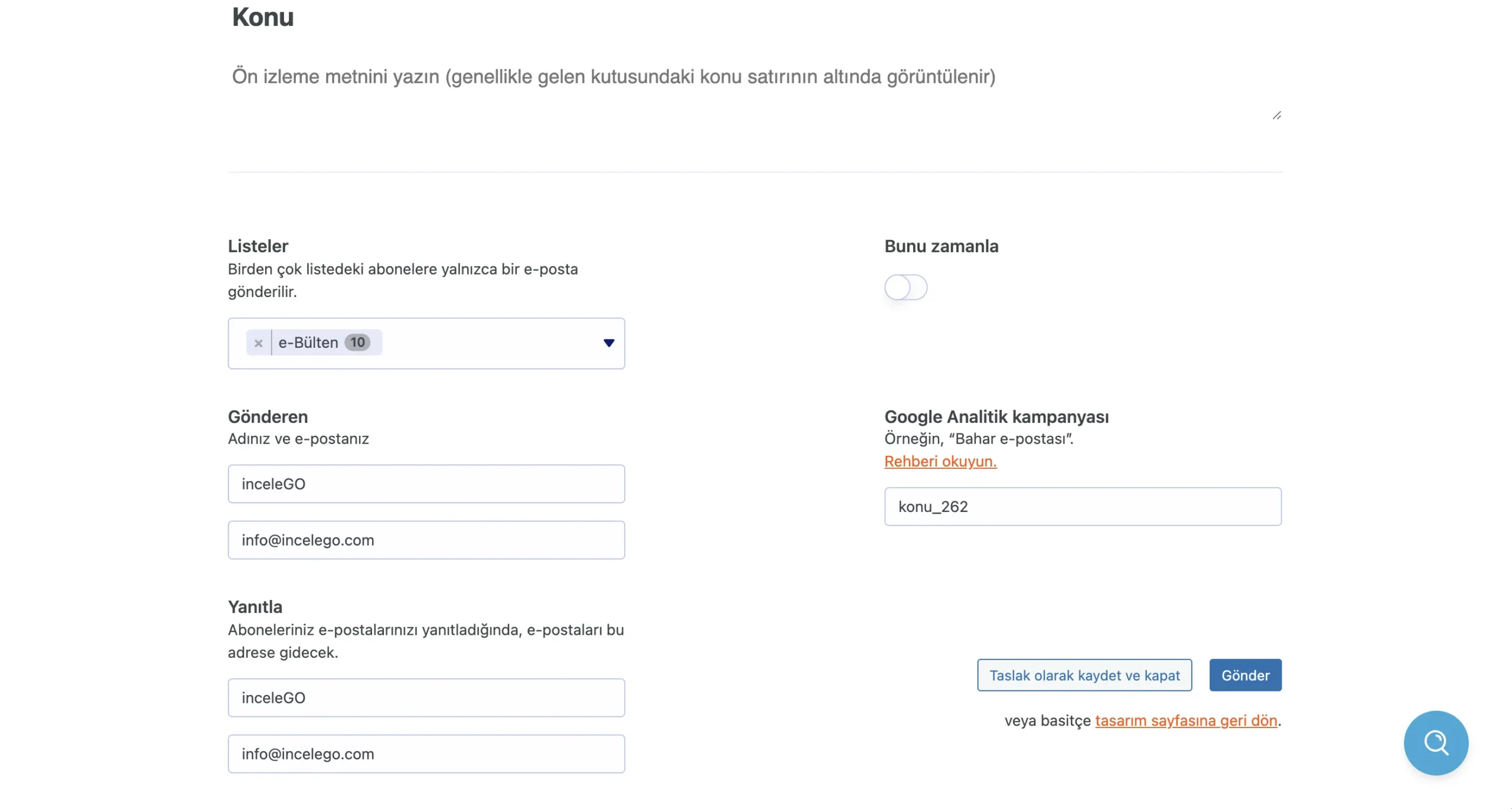 Son olarak, ama kesinlikle en az değil, sayfanın altında bir zamanlama seçeneği bulacaksınız. Bu, e-postanın gönderileceği kesin bir zaman seçmenize olanak tanır. MailPoet, diğer e-posta pazarlama araçlarının ortak bir özelliği olan, herhangi bir otomatik zaman optimizasyonu seçeneği veya kişilere belirli saat dilimlerine göre e-posta gönderme yeteneği sunmaz.
Son olarak, ama kesinlikle en az değil, sayfanın altında bir zamanlama seçeneği bulacaksınız. Bu, e-postanın gönderileceği kesin bir zaman seçmenize olanak tanır. MailPoet, diğer e-posta pazarlama araçlarının ortak bir özelliği olan, herhangi bir otomatik zaman optimizasyonu seçeneği veya kişilere belirli saat dilimlerine göre e-posta gönderme yeteneği sunmaz.
ANALITIK
MailPoet, abonelerin e-postalarınıza gerçek zamanlı olarak nasıl yanıt verdiğini izler. MailPoet’in ‘E-postalar’ bölümüne giderek analizlerinizi görüntüleyebilirsiniz. Ana ‘E-postalar’ sayfası, oluşturduğunuz tüm e-postaları listeler.
Gönderilen e-posta listeleri, e-postanın kaç kişiye gönderildiğini gösteren bir grafiğe sahip olacaktır. Ayrıca e-postalarınızı açan kişilerin yüzdesini ve e-postanızın aldığı tıklama sayısını da görebileceksiniz.
Bu sayılara tıklarsanız, kampanya için daha ayrıntılı bir analiz sayfasına yönlendirileceksiniz. Bu size, her bir bağlantıya kaç kişinin tıkladığı da dahil olmak üzere, okuyucuların içeriğinizle nasıl etkileşime girdiği hakkında daha fazla bilgi gösterecektir.
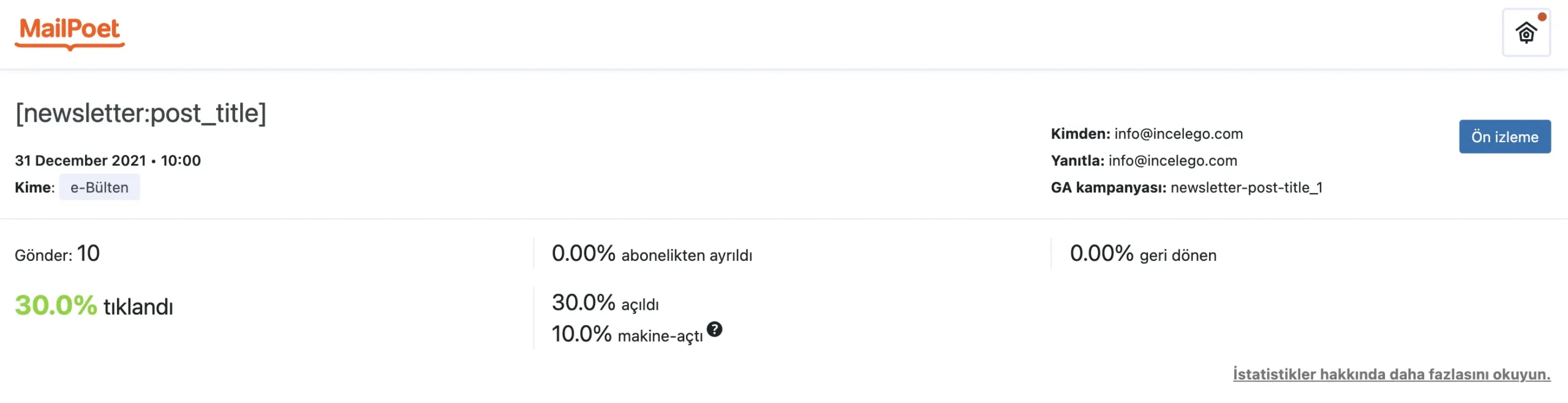 MailPoet’e insanların e-postayla nasıl etkileşime girdiğini görmesi için biraz zaman (yaklaşık altı saat) verildiğinde, hedef kitle demografisi gibi daha da fazla analitik bilgiye erişebileceksiniz.
MailPoet’e insanların e-postayla nasıl etkileşime girdiğini görmesi için biraz zaman (yaklaşık altı saat) verildiğinde, hedef kitle demografisi gibi daha da fazla analitik bilgiye erişebileceksiniz.
FIYATLANDIRMA
Temel MailPoet planı bin aboneye kadar ücretsizdir. Binden sonra, aylık 13 dolardan başlayan ücretlendirme abone sayısına göre kayan bir ölçekte artar. Bu, 70.000 abone için ayda 292 dolara kadar çıkıyor. 70.000’den fazla abonesi olan işletmeler için özel fiyatlandırma planları mevcuttur.
MailPoet İncelemesi: Artıları
- Analitikler de dahil olmak üzere e-posta pazarlama kampanyalarını WordPress kontrol panelinizden baştan sona yönetin.
- Kayıt formları ve e-postalar için yüksek kaliteli tasarım araçları.
- Kayıt formları için açılır ve içeri kaydırma işlevi.
- Belirli e-posta pazarlama türleri için otomasyon.
- Kolay abone içe ve dışa aktarma.
- İyi organize edilmiş abone veritabanı.
- Bir sitede birden çok listeyi yönetme yeteneği.
- Segmentasyon yetenekleri.
MailPoet İncelemesi: Eksileri
- Sınırlı sayıda e-posta şablonu.
- Sınırlı zamanlama işlevi.
Son düşünceler
Sonuç olarak, MailPoet, WordPress panolarından yüksek kaliteli e-posta pazarlama kampanyaları yürütmek isteyen işletmeler için mükemmel bir araçtır. Eklentinin kullanımı kolaydır ve diğer e-posta pazarlama araçlarının temel planlarına nadiren dahil olan özel otomasyon biçimleri de dahil olmak üzere çok çeşitli özellikler sunar.
MailPoet, WordPress deneyiminin bir parçası olarak sorunsuz bir şekilde çalışır ve WordPress kullanmaktan hoşlanan herkesin MailPoet kullanmaktan keyif alacağına inanıyorum. Özel otomasyon seçenekleri, bloglama veya e-ticarete büyük önem veren markalar için iki kat faydalıdır.